Phần 3 và cũng là phần cuối cùng của chuỗi video hướng dẫn cách quản lý hóa đơn đầu vào là hóa đơn điện tử, Hoadondientutrungkien tiếp tục giới thiệu đến Quý khách giải pháp quản lý hóa đơn điện tử đầu vào miễn phí, đơn giản và mang lại hiệu quả không kém Phần 1, 2 này đó là Cloud Dropbox - phần mềm lưu trữ và đồng bộ tối ưu của Microsoft.
Nội dng bài viết gồm:
Phần 1/ Giới thiệu về DropBox
Phần 2/ Tải và cài đặt phần mềm Dropbox
Phần 3/ Cách sử dụng phần mềm Dropbox
Doanh nghiệp khi nhận được hóa đơn điện tử đầu vào từ khách hàng, chúng ta cần lưu trữ và quản lý hóa đơn điện tử, việc lưu trữ phải thỏa mãn 3 điều kiện sau:
1. Nội dung của hoá đơn điện tử có thể truy cập và sử dụng được để tham chiếu khi cần thiết;
2. Nội dung của hoá đơn điện tử được lưu trữ trong chính khuôn dạng mà nó được khởi tạo, gửi, nhận hoặc trong khuôn dạng cho phép thể hiện chính xác nội dung hoá đơn điện tử đó;
3. Hoá đơn điện tử được lưu trữ theo một cách thức nhất định cho phép xác định nguồn gốc khởi tạo, nơi đến, ngày giờ gửi hoặc nhận hoá đơn điện tử.
Hướng dẫn sử dụng phần mềm Dropbox:

Phần 1: Giới thiệu về Dropbox:

Dropbox là một dịch vụ lưu trữ tập tin trực tuyến miễn phí được thành lập vào năm 2008 bởi Drew Houston và Arash Ferdowsi thuộc công ty Dropbox, trụ sở chính ở San Francisco. Dropbox cho phép người dùng tạo thư mục đặc biệt trên máy tính của mình, từ đó Dropbox sẽ đồng bộ hóa nội dung trong thư mục đó tương ứng với nội dung thư mục được tự động tạo trên Dropbox. Các tập tin trong thư mục này có thể truy cập thông qua website hay các ứng dụng điện thoại.
Phần 2: Tải và cài đặt phần mềm:
Quý khách tải file cài đặt theo link bên dưới.
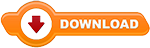
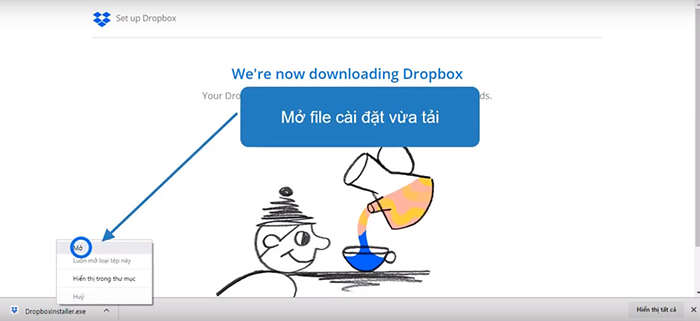
- Tiến hành cài đặt file vừa tải về, Quý khách bấm vào dấu mũi tên hướng lên, chọn "Mở".
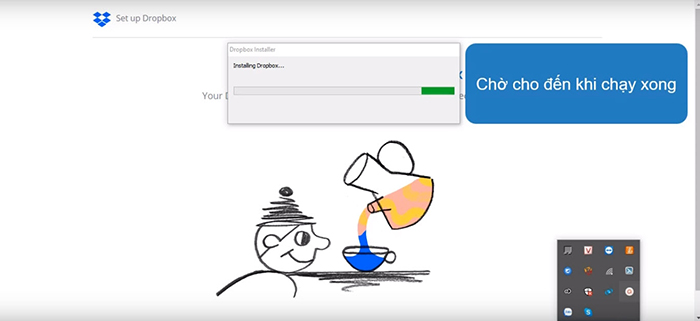
- Chờ trong giây lát, máy tính đang tiến hành chạy file cài đặt Dropbox.
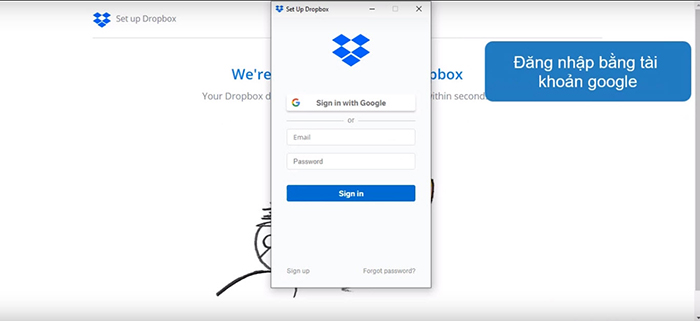
Phần 3: Cách sử dụng DropBox
- Khi đã cài đặt xong, Dropbox hiện hộp thoại đăng nhập, Quý khách có thể đăng nhập bằng tài khoản Dropbox, tạo tài khoản Dropbox mới hay đơn giản nhất là sử dụng tài khoản Gmail sẵn có. Quý khách bấm vào mục "Sign in with Google".
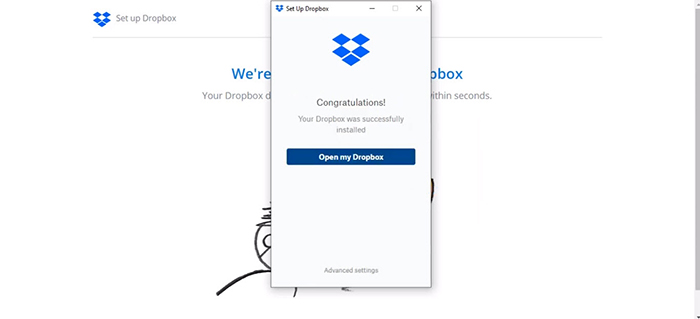
- Dropbox chấp nhận mọi tài khoản đang còn hoạt động của Google, khi đăng nhập xong sẽ xuất hiện thông báo thành công, Quý khách bấm vào mục "Open my Dropbox".
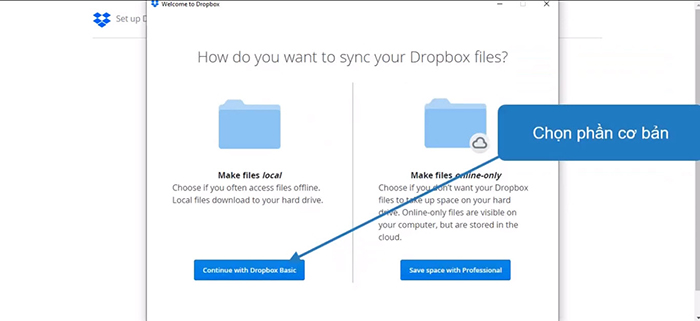 - Quý khách chọn ô màu xanh dương bên trái với dòng thông tin "Continue with Dropbox Basic", việc chọn này với ý nghĩa sử dụng với mức lưu trữ đồng bộ dữ liệu cho người dùng miễn phí là 2 GB. Nếu có nhu cầu sử dụng thêm Quý khách tiến hành mua thêm dung lượng và làm theo hướng dẫn khi bấm vào ô "Save space with Professional".
- Quý khách chọn ô màu xanh dương bên trái với dòng thông tin "Continue with Dropbox Basic", việc chọn này với ý nghĩa sử dụng với mức lưu trữ đồng bộ dữ liệu cho người dùng miễn phí là 2 GB. Nếu có nhu cầu sử dụng thêm Quý khách tiến hành mua thêm dung lượng và làm theo hướng dẫn khi bấm vào ô "Save space with Professional".
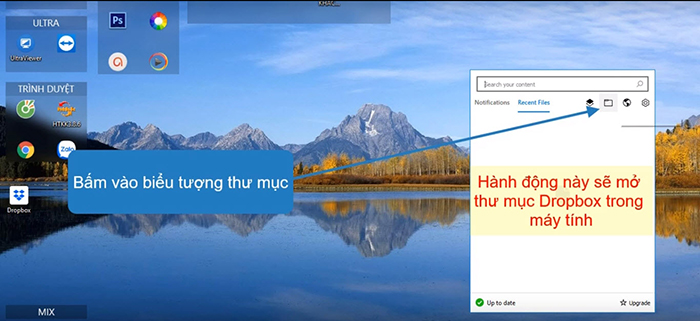
- Xuất hiện hộp thoại làm việc trên màn hình máy tính, Quý khách bấm vào biểu tượng "Thư mục", hành động này sẽ mở thư mục sao lưu Dropbox trên máy tính.
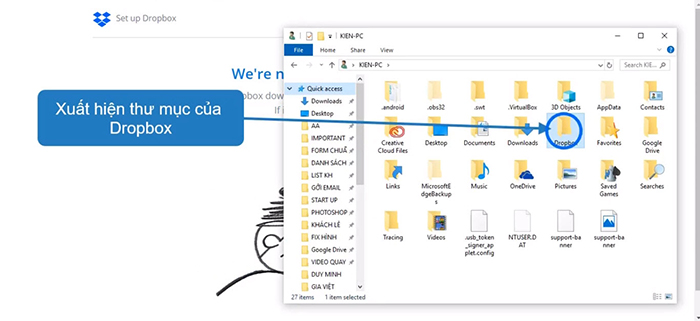
- Xuất hiện thư mục Dropbox.
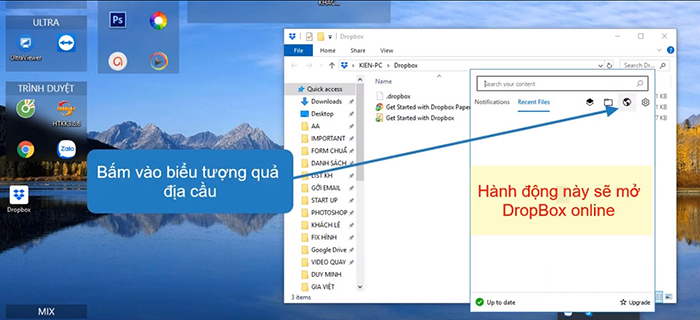
- Quý khách bấm vào biểu tượng "Quả địa cầu", hành động này sẽ mở trang Dropbox online trên trình duyệt web của Quý khách. Tại đây quý khách có thể thực hiện các thao tác khác như sao lưu, đồng bộ, xóa file, tìm kiếm, quản lý hay chia sẻ dữ liệu...
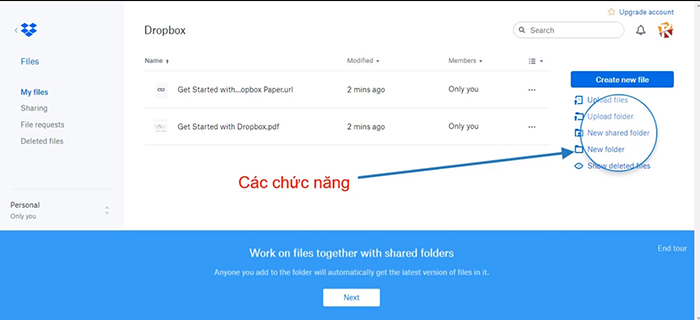
- Phía bên phải Giao diện Dropbox là khu vực thực hiện chức năng như:
+ Upload files.
+ Upload folder.
+ New shared folder.
+ New folder.
+ Show deleted files.
Tùy theo nhu cầu làm việc mà Quý khách chọn chức năng thao tác cho phù hợp.
- Phía bên trái Giao diện Dropbox là khu vực Quản lý Files như:
+ My files.
+ Sharing files.
+ File request.
+ Deleted files.
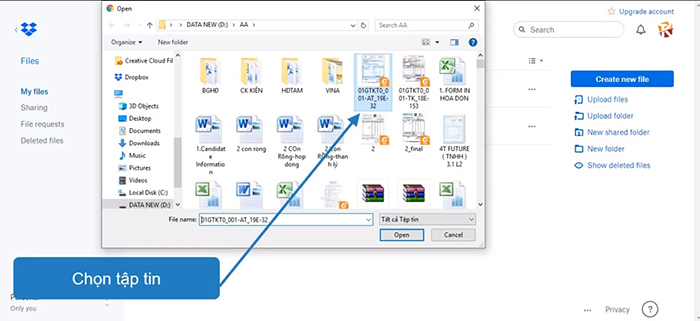
+ Ví dụ: chọn chức năng Upload files sẽ xuất hiện hộp thoại đường dẫn, tìm đến thư mục chứa file cần sao lưu đồng bộ, Quý khách bấm tiếp "Open".
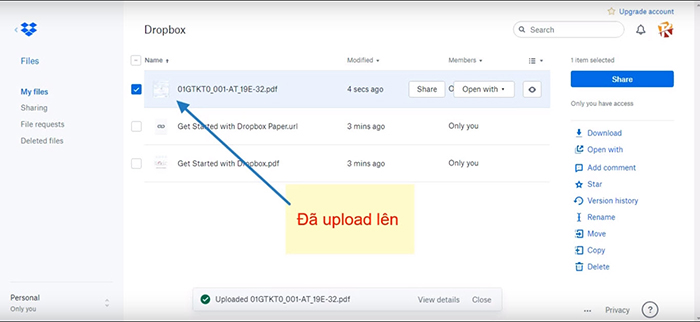
- Khi Bấm "Open" file xong, hệ thống sẽ tự động đồng bộ dữ liệu lên trang Dropbox online. Quý khách dễ dàng nhìn thấy trong chức năng "My files".
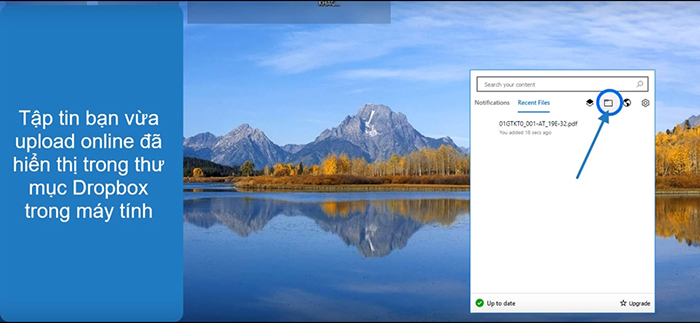
- Tập tin Quý khách vừa pload online cũng sẽ sao lưu vào Thư mục Dropbox trên máy tính.
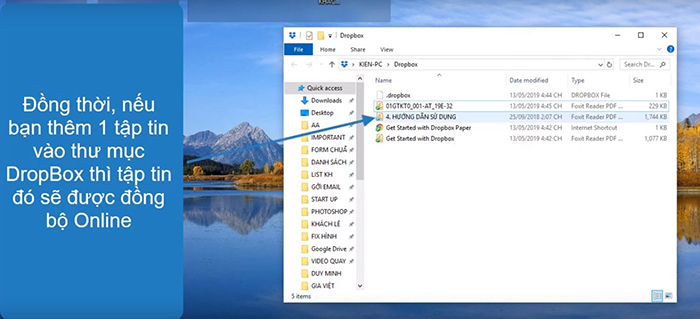
- Và ngược lại, nếu Quý khách copy 1 hay nhiều file dữ liệu vào Thư mục Dropbox trên máy tính thì hệ thống cũng tự động đồng bộ và sao lưu lên trang Dropbox online, thật tiện lợi và nhanh chóng.
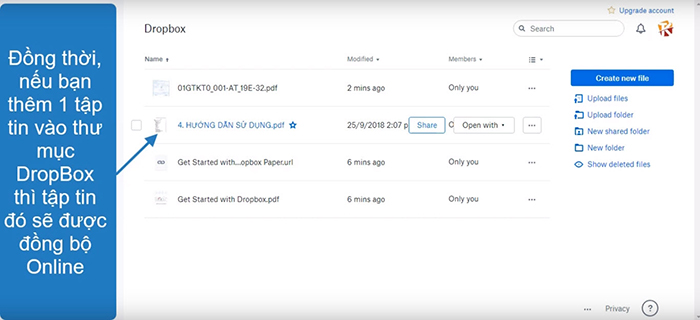
+ Ví dụ với 1 thư mục bao gồm nhiều file hệ thống cũng thực hiện đồng bộ tự động như đối với từng file dữ liệu.
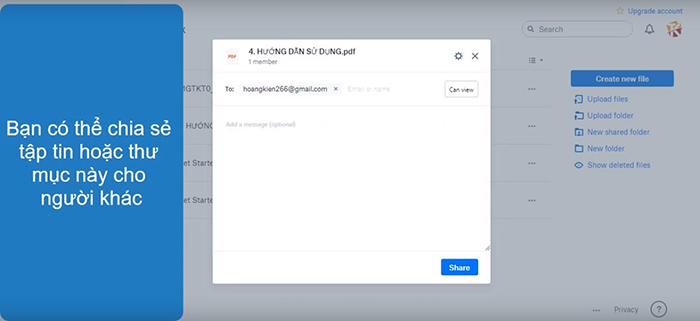
- Ưu điểm của cloud Dropbox này là Quý khách có thể chia sẻ file, dữ liệu, hình ảnh hay bất cứ tập tin nào mà Quý khách đã đồng bộ lên trang Dropbox online, tại bất cứ đâu và bất cứ khi nào chỉ cần Quý khách có kết nối mạng di dộng.

Như vậy, bằng việc sử dụng Cloud Dropbox để lưu trữ hóa đơn chúng ta có thể an tâm hóa đơn không bị mất và có thể dễ dang tra cứu, quản lý cũng như sao chép, phục hồi dữ liệu ở cứ nơi đâu, bất kể khi nào. Ngoài ra với Dropbox người dùng còn có thể gửi 1 hay nhiều tập tin, hình ảnh, file dữ liệu hóa đơn điện tử, hợp đồng mua bán... qua lại giữa các nhóm làm việc, các máy tính nội bộ công ty, khách hàng, gia đinh...
Thật tiện lợi đúng khi việc lưu trữ hóa đơn điện tử đầu vào, đầu ra ngày nay đã không còn phải lo lắng, suy nghĩ đắn đo về việc dung lượng lưu trữ, an toàn dữ liệu, sao lưu đồng bộ phục hồi nhanh chóng, chi phí thực hiện, truyền nhận dữ liệu 1 cách nhanh chóng, tiện lợi dễ dàng thao tác... Đó là một trong số những lợi ích mà việc lưu trữ hóa đơn điện tử đầu vào - đầu ra bằng phương tiện điện tử nói riêng, hay nói rộng hơn là việc áp dụng điện tử vào các công việc hàng ngày của doanh nghiệp, của khách hàng, của các cơ quan nhà nước hiện nay cho đến các tổ chức, hộ kinh doanh nhỏ lẻ đang là một xu hướng cho các phương tiện điện tử tương lại ngày càng nở rộ theo đà phát triển của một xã hội, 1 đất nước ngày càng công nghiệp hóa, hiện đại hóa.